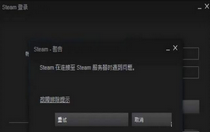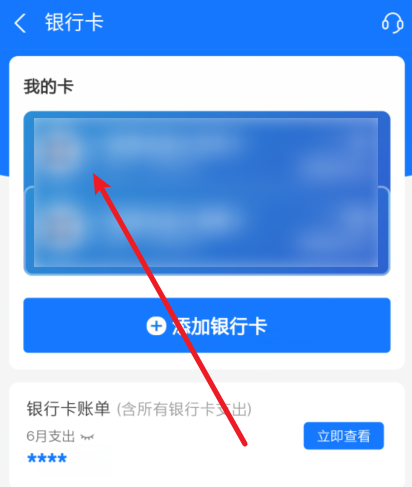photoshop调整图层 photoshop调整图层怎么用
- 作者:佚名
- 来源:955游戏网
- 时间:2023-03-11
photoshop调整图层?photoshop是一个强大的图像编辑软件,调整图层是软件一个非常重要的功能,很多小伙伴不知道photoshop怎么调整图层,下面小编就带来photoshop调整图层怎么用,希望对大家有所帮助。
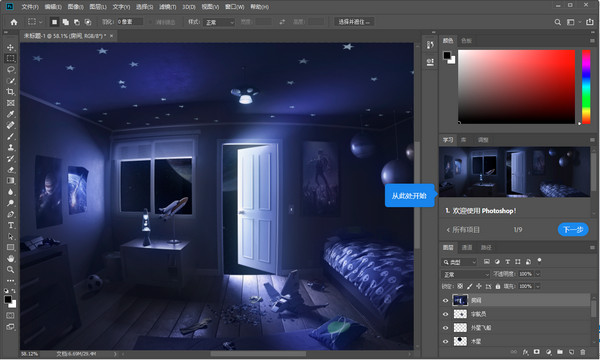
photoshop调整图层怎么用
调整图层可以为你的编辑提供更大的灵活性。使你可以重复编辑之前进行的调整,并避免直接更改你的原始图像。使用“Black & White”(黑白)调整图层来试着了解调整图层使用方法。
1.在“Layers”(图层)面板中,选中你希望应用调整图层的图像图层。
2.在“Layers”(图层)面板的底部点击“Create New Fill”(创建新填充)或“Adjustment Layer”(调整图层)图标,从下拉菜单中选择“Black & White”(黑白)。“Layers”(图层)面板中将在你选择的图层之上创建一个新的调整图层。该调整图层将只会影响位于它下方的图层。
将自动打开
3.“Properties”(属性)面板,显示调整控件。不同类型的调整图层在“Properties”(属性)面板中显示的控件也将有所不同。
4.在“Layers”(图层)面板中选择“Black & White”(黑白)调整图层后,可以调整“Properties”(属性)面板中的控件,自定义图像的黑白效果。
拖动滑块进行尝试。调整完毕后,点击“Properties”(属性)面板右上角的双箭头,关闭面板。
相关下载
相关文章
- photoshop2022激活账户和序列号免费 photoshop2022激活账户和序列号大全
- photoshop cs6序列号永久免费2022 photoshop cs6序列号永久免费最新
- 惠普打印机卡纸怎么解决办法 惠普打印机卡纸处理方法
- windows10截图快捷键是哪个 windows10截图快捷键方法介绍大全一览
- win10是否激活怎么查看 win10是否激活查看方法介绍
- qq企业邮箱登录入口 qq企业邮箱登陆登录入口
- 微信怎么搜索后批量删除好友 微信搜索后批量删除好友教学
- bios怎么恢复出厂设置 bios恢复出厂设置攻略
- ps如何抠图 ps抠图方法汇总
- NFC功能是什么 NFC功能介绍
更多软件攻略
更多-
 夸克小说怎么进入阅读模式 夸克小说阅读模式进入方法介绍
夸克小说怎么进入阅读模式 夸克小说阅读模式进入方法介绍 -
 win11笔记本合上盖子不休眠怎么设置 win11笔记本合上盖子不休眠设置方法大全一览
win11笔记本合上盖子不休眠怎么设置 win11笔记本合上盖子不休眠设置方法大全一览 -
 win11定时关机设置在哪 win11定时关机设置方法大全一览
win11定时关机设置在哪 win11定时关机设置方法大全一览 -
 谷歌浏览器兼容模式怎么设置 谷歌浏览器兼容模式设置方法大全一览
谷歌浏览器兼容模式怎么设置 谷歌浏览器兼容模式设置方法大全一览 -
 驱动精灵有必要安装吗 驱动精灵的功能介绍
驱动精灵有必要安装吗 驱动精灵的功能介绍 -
 win11我的电脑怎么添加到桌面 win11我的电脑添加到桌面方法
win11我的电脑怎么添加到桌面 win11我的电脑添加到桌面方法 -
 steam怎么加好友 Steam添加好友方法方式全面介绍
steam怎么加好友 Steam添加好友方法方式全面介绍 -
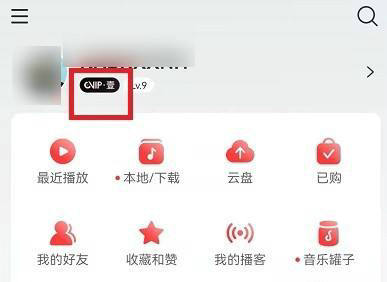 网易云怎么取消自动续费黑胶vip 网易云取消自动续费黑胶vip方法
网易云怎么取消自动续费黑胶vip 网易云取消自动续费黑胶vip方法 -
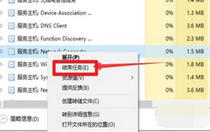 win11怎么跳过联网激活 win11跳过联网激活方法介绍
win11怎么跳过联网激活 win11跳过联网激活方法介绍 -
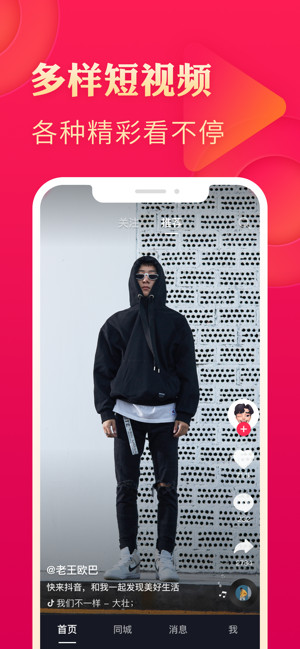 抖音网页版入口 抖音网页版入口官网
抖音网页版入口 抖音网页版入口官网 -
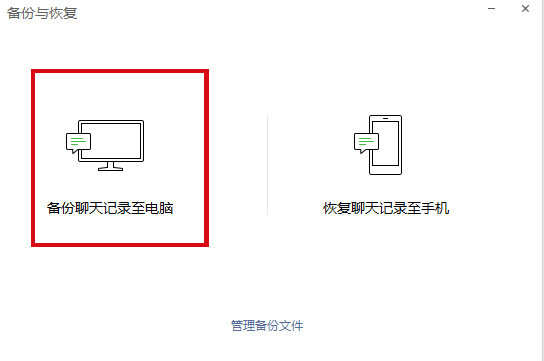 微信好友删除了怎么找回来 微信好友删除了如何找回
微信好友删除了怎么找回来 微信好友删除了如何找回 -
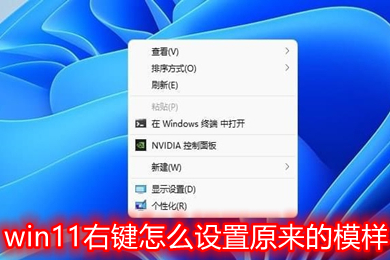 win11右键怎么设置原来的模样 win11右键设置原样介绍
win11右键怎么设置原来的模样 win11右键设置原样介绍
- 本类周排行
- 本类总排行
- 1 鸿蒙5.0系统怎么升级?华为鸿蒙harmonyos5.0下载升级教程
- 2 鸿蒙5.0申请入口链接 华为harmonyos5.0内测报名官网地址
- 3 百度极速版邀请码在哪里填 百度极速版邀请码填写教程
- 4 猪八戒网接单平台怎么接单 猪八戒接单平台接单教程
- 5 vivo耳机怎么连接电脑 vivo耳机连接电脑教程
- 6 惠普打印机换了wifi怎么重新连接 惠普打印机重新连接WiFi教程
- 7 游戏加加激活码 游戏加加激活码大全
- 8 鸿蒙系统5.0和4.0有什么区别?harmonyos5和4的区别有哪些?
- 9 鸿蒙5.0开发者招募入口 华为harmonyos5开发者报名官方网址
- 10 酷狗音乐会员可以几个人用怎么用 酷狗音乐会员多人共享